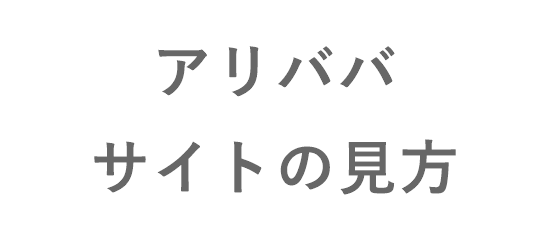は、世界中にいるサプライヤー(会社・販売者)とバイヤー(購買者)をつなげる世界最大級の貿易マッチングサイトです。一見すると、楽天市場に似ていると感じますが、それらのショッピングサイトとは、大きく違います。
楽天市場は、個人で楽しむ目的でショッピングをする人が集まってくる一方、アリババは商売を目的としている人が集まってきます。そこで、この記事では、アリババの「操作画面の見方」、具体的には、各ボタンの機能、評価、値段の見方についてご紹介していきます。
アリババのサイトの見方
アリババは、オンライン上で取引相手を見つけられるビジネスマッチングサイトです。そのため、アリババをうまく使えば、輸入仕入れ先の開拓と貿易ビジネスの構築が簡単にできます。
例えば、アリババで工場を見つけて、日本のアマゾンで販売ができます。また、その逆で、アリババ上で、輸出先を探すこともできます。アリババは、まさに輸出や輸入の双方の立場から、ビジネスパートナーを見つけられる貿易マッチングサイトです。
しかし、実際、このアリババサイトを使うとわかりますが、様々な所にボタンが配置されているため、どのように操作をすればいいのかわからなくなることが多いです。
例えば、送料は、どうやって見るの? 価格は? 評価は? などの疑問ですね。せっかく素晴らしいサイトがあるにも関わらず、うまく活用できないのはもったいないです。そこで、この記事では、アリババ画面の基本的な見方をご紹介していきます。
アリババを使う上での大前提
まずは、アリババのサイトを使うときの大前提があります。それは、アリババには、言語ごとにいくつかのタイプがある点です。
- https://japanese.alibaba.comは、英語のサイト
- https://japanese.alibaba.comは、日本語のサイト
- その他、日本語以外の言語にも対応する
もし、英語が苦手であれば、2つめの日本語対応サイトを使います。ただし、日本語対応サイトといっても、すべてのページが日本語対応になっていないです。基本的なページ以外は、英語が表示されます。また、言語ごとに、URLが異なるアリババがあることを覚えておきましょう。

■ポイント
アリババは、複数の言語に対応している。対応している言語によって、URLが異なる。
アリババの見方
それでは、アリババサイトの見方をご紹介していきます。今回は、日本語アリババサイトを基準として、トップページと個別商品ページの画面構成、評価や値段の見方などを説明していきます。
- トップ画面の構成
- 個別商品画面の構成
- 商品の値段の見方
- サプライヤーや商品の評価の見方
1.トップ画面の構成
まずは、アリババのトップ画面の構成を説明していきます。以下の画像と表でご確認ください。
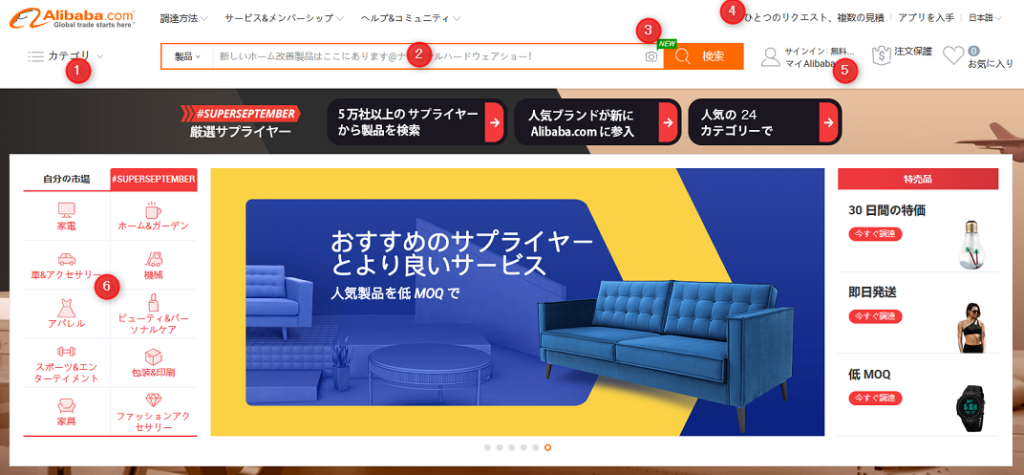
| 1 | 商品をカテゴリ(種類)から探すときに使います。 |
| 2 | 商品名、サプライヤー名などから好きな言葉を入力して検索できます。 |
| 3 | 新機能です。パソコンなどに入っている「画像」から商品を探せます。 |
| 4 | 「こんな商品を探しています!」と、無差別にサプライヤーに見積りやコンタクトをリクエストできます。例えば「鶏肉を探しています。条件はアメリカ産です!」と入力しておくと、この条件にあうサプライヤーから提案がきます。 |
| 5 | サインインをするところです。バイヤーとして利用すれば、アリババの利用料金は無料です。 |
| 6 | ホットセール(安売りセール)をしている商品を見つけられます。 |
ここから先は、トップ画面を個別に確認していきます。まずは1番です。上の「カテゴリ」の上にマウスを乗せると、その下にメニューが自動表示されます。ご自身が探している商品の種類を探していきましょう!
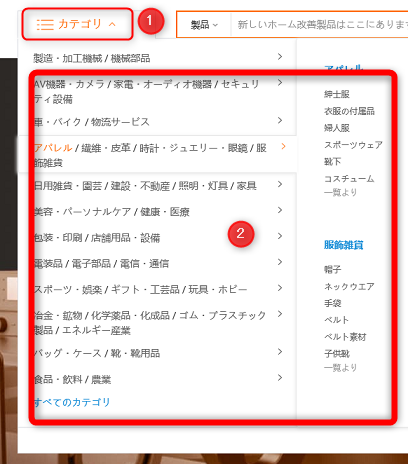
上の表では紹介していませんが、下の画像部分には、アリババが提供するサービスが表示されます。物流の見積もりフォームやインスペクションサービスなど、貿易をする上で非常に重要なサービスがリンクされているため、忘れずにチェックしましょう! 関連記事:アリババ(alibaba)のサービスまとめ
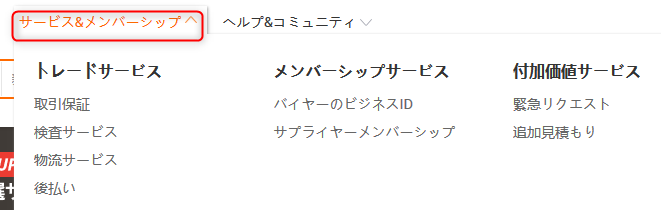
関連記事:アリババで送料の見積をもらう方法
表中の4番と5番です。5番は、アリババの会員登録をしている人がサインインをする所です。4番は、バイヤー(買い手)として、サプライヤー(売り手)に対して、「私は、○○を探しているから、提案してほしい!」とアピールするところです。商品検索をしたけれど、探している商品が見つからないときに利用します。
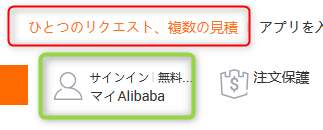
下の画像の「Try RFQ Now」から入力します。提案依頼をすると、各サプライヤーから適する商品情報の提示があります。

表中の3番です。アリババでは、商品を探すときに、画像で商品を探せます。
例えば「ある商品の画像がある。でも、この商品名がわからない」このようなときは、キーワードによる検索が難しいですね。そのため、画像を使い商品を検索していきます。画像による検索は、こちらのカメラアイコンを使います。関連記事:アリババ 商品検索3つの方法
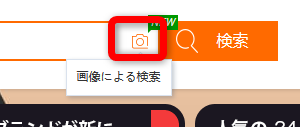
画面左にあるホットセールも忘れずにチェックしましょう!
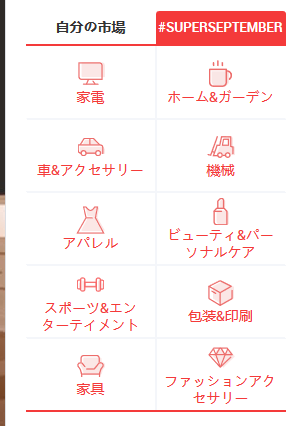
トップ画面を下にスクロールすると、様々な切り口で商品などを紹介するバナーがあります。
例えば、ECサイトで扱う小物系の商品を仕入れたいときは「Eコマースバイヤーゾーン」をクリックします。
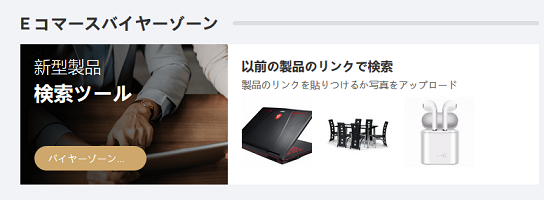
また、とにかく、価格を重視して商品を探すときは、以下の画像のような特価品バナーから入っていきます。
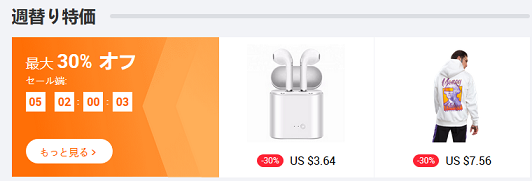 以上がトップページの画面構成です。次に、個別商品ページの構成を見ていきましょう。
以上がトップページの画面構成です。次に、個別商品ページの構成を見ていきましょう。
2.個別商品ページの見方
トップページから進んでいくと、最終的には、以下の個別ページに行きます。個別商品ページの画面構成は、次の通りです。
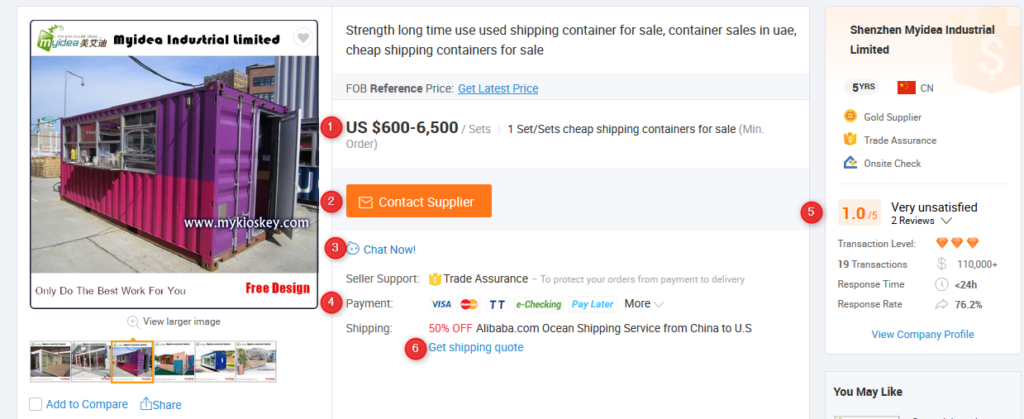
| 1 | 商品価格です。画面上では、US600-6500/setとなっていますね。この場合、1セット当たりの最小価格は、600ドル、最大は、6500ドルを意味します。この価格の開きは、一度に購入する量で決まります。要は、1セットであれば6500ドル、10setだったら5000ドルにする~など、一度当たりの購入する量により、単価が変化します。 |
| 2 | サプライヤーに問い合わせをするボタンです。(返信に少し時間がかかる) |
| 3 | サプライヤーにチャットで問い合わせるときに使います。(タイミングがよければ、すぐに返信がくる) |
| 4 | ペイメント=サプライヤーが対応している支払い方法を示しています。 |
| 5 | サプライヤーに関する情報です。評価などを確認できます。 |
| 6 | この商品を配送するときの送料の見積もりができます。 |
上の個別商品ページをスクロールすると、以下の画面が表示されます。サプライヤーのプロフィールや、これまでの取引履歴を確認できます。実際に見積もりや購入などする前にチェックしておきたい部分です。
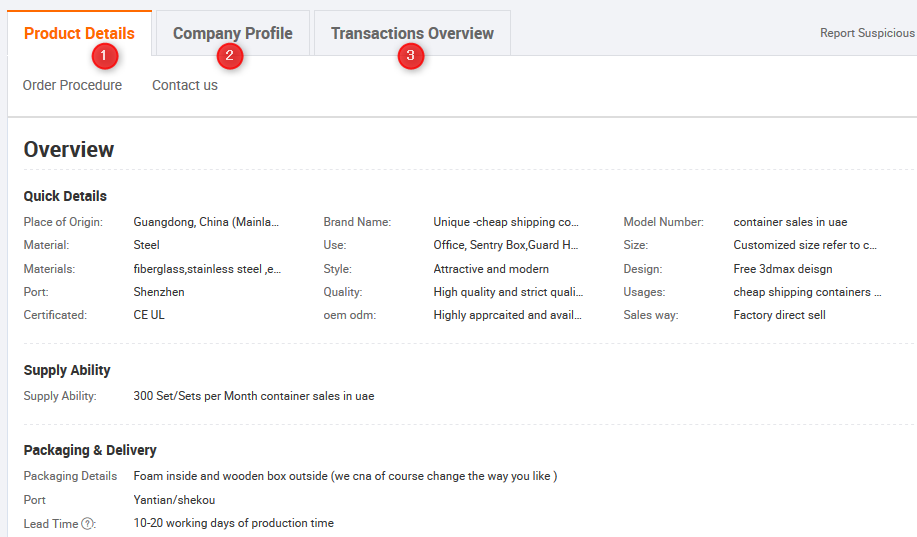
個別商品ページの右側には、該当商品の関連製品が表示されます。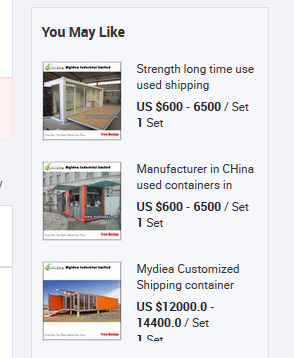
以上が個別商品ページの画面の見方です。次は、先ほど、少し説明をした商品価格の見方を確認していきましょう。
3.商品の値段の見方
アリババで販売されている商品価格の見方を説明していきます。下の2枚の画像の中にある赤枠部分に注目してください。
こちらの商品は、US$ 19.90-$60.00/ピース 1ピース(最小注文)と表示されています。
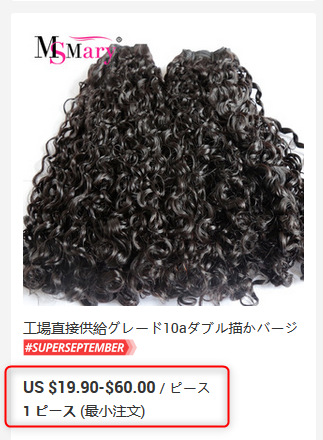
こちらの商品は、US$ 40.00-$70.00/ピース 2ピース(最小注文)と表示されています。
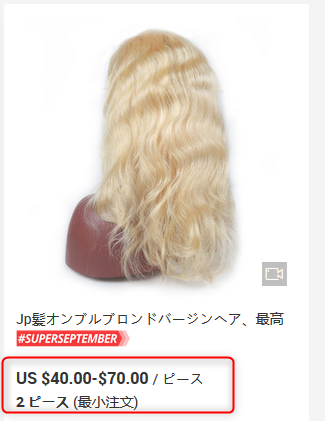
| 商品 | 最小価格 | 最大価格 | 最小注文数 |
| 商品A | 19.90 | 60.00 | 1 |
| 商品B | 40.00 | 70.00 | 2 |
最小価格とは、文字通り最も低い価格です。最大価格とは、その逆です。同じ商品であっても、2倍、3倍と違いますね。これは、いわゆる数量値引きを表しています。つまり、注文するときに指定する個数により、単価が自動的に変化して計算されることです。これがアリババにおける商品価格です。そして、表の右側にある「最小注文数=MOQ」は、それ以上でないと受け付けない個数です。
例えば、商品Aであれば、最小数は1個であるため、数量1で購入できます。一方、商品Bの場合は、最小数が2になっているため、数量1では注文できません。また、商品A、Bともに最小注文数発注するときは、各商品の最大価格(60ドルや70ドル)が適用されます。

■ポイント:購入数量と個別単価は連動します。
4.サプライヤーや商品の評価の見方
最後にサプライヤーや商品の評価の見方を確認していきましょう。個別商品が並んでいる画面の以下の部分に注目します。「6YRS」は、サプライヤーがアリババで活動してから、6年経過していることを示します。また、その下にあるダイヤの数は、これまでの取引履歴を示します。

ダイヤの個数が表す取引履歴の件数は、次の通りです。要は、なるべく長く運営している。かつ、このダイヤが多いほど、安心な業者であるといえます。
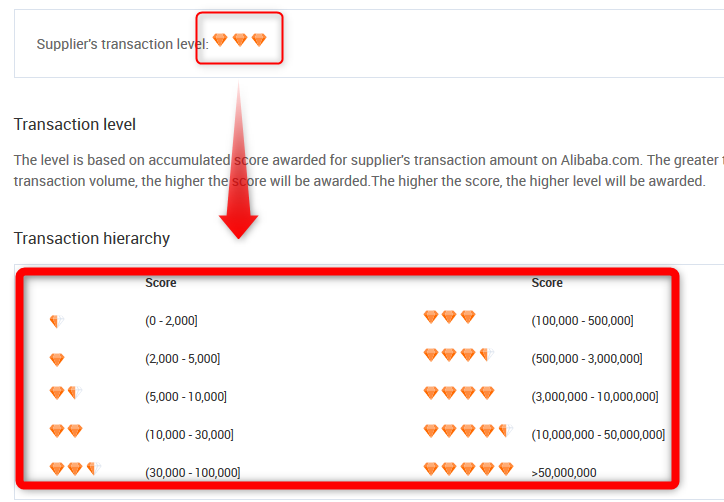
評価の詳細を見たいときは、ダイヤ部分をクリック、画面左にある「Rating & Reviews」を押します。すると、右側に、このサプライヤーの評価の内訳、内容が表示されます。
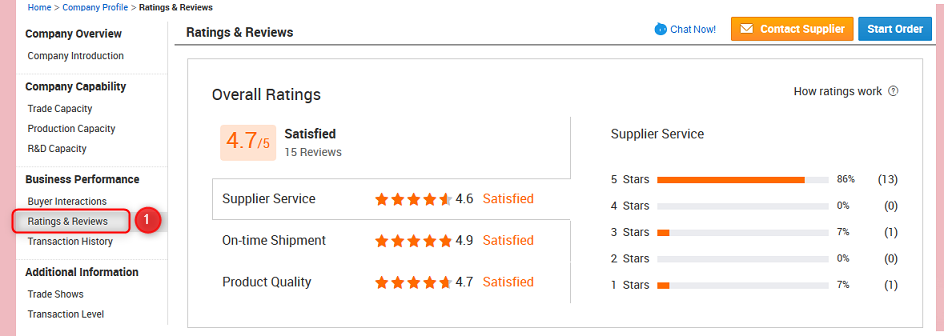
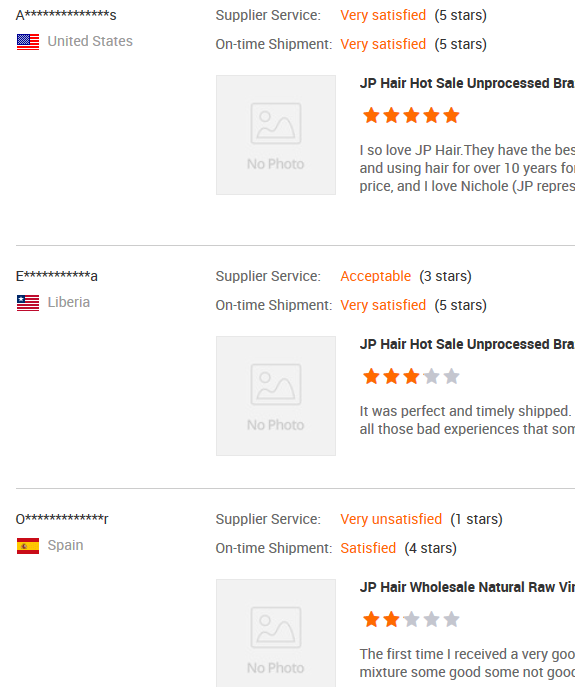
まとめ
- アリババは、アリババグローバルの他、各言語版があります。日本版あり。
- 日本語版アリババでは、日本語で大部分のページを利用できますが、一部は英語です。
- アリババの画面構成は、大きく分けると、トップ画面、カテゴリ、個別商品ページの3つです。
- 商品価格は、最小価格と最大価格のレンジの中で、購入数に応じて変化します。
- サプライヤーや商品の評価は、年数やバイヤーのコメント、ダイヤの数などから判断します。

 この記事をお気に入りに登録
この記事をお気に入りに登録
カテゴリ
タグ一覧
新着記事の一覧
記事を検索する
| 種別 | 積み地 | 揚げ地 | 品目 | 輸送モード |
| 法人 | 広州 | 大阪 | フィギュア | 相談希望 |
| 法人 | 大阪 | 厦門 | ビール 2トン | 海上輸送 |
| 個人 | アリババ | 東京都大田区 | 化粧台 | LCL |
| 法人 | 広州 | 大阪 | フィギュア | 相談希望 |
| 法人 | 大阪 | 厦門 | ビール 2トン | 海上輸送 |
| 個人 | アリババ | 東京都大田区 | 化粧台 | LCL |





 目次
目次